3D modelleme, dijital sanatın en ilgi çekici yönlerinden biri olabilir. Bu eğiticide, basit bir U-ray-işareti nasıl yaratacağınızı Cinema 4D'de göstereceğim. R21 versiyonuyla birlikte gelen yeni özellikler, modelleme sürecini önemli ölçüde basitleştiriyor ve yaratıcılığınıza özgürce alan tanıyor. Hazırlık ve doğruluk, etkileyici sonuçlar elde etmek için kritik öneme sahiptir. Hadi doğrudan başlayalım.
En Önemli Bilgiler
- U-ray işareti, splinelerin ve bir ekstrüzyon nesnesinin birleştirilmesiyle oluşturulur.
- R21'deki yeni caps özelliği, modellemeyi önemli ölçüde kolaylaştırır.
- Spline Snapping, doğru yerleştirmeler elde etmek için önemli bir araçtır.
Aşama Aşama Kılavuz
Bir U-ray işareti oluşturmak için aşağıdaki adımlara başlayın:
1. Dikdörtgen Oluşturma
Cinema 4D'yi açın ve dikdörtgen spline aracını seçin. Boyutları 60 x 60 cm olarak ayarlayın. Dikdörtgeni, korkuluğun doğru üzerine yerleştirecek şekilde konumlandırın. İşaretin temelini oluşturmak için biraz korkuluktan dışarı taşması gerekir. Bu önemlidir çünkü ileride sol ve sağ tarafa iki destek entegre edilecektir. Bu noktada dikkat edilmesi gereken: Dikdörtgeni hassas bir şekilde yerleştirmek için Snapping'in etkin olduğundan emin olun.

2. Yarım Daire Ekleme
Şimdi 50 cm çapında (yarıçap 25 cm) bir daire ekleyin. Bu, işaretinizin üst kısmını temsil edecek. Daireyi, tam olarak dikdörtgenin üzerine gelecek şekilde konumlandırın. Burada da mükemmel örtüşmeyi sağlamak için Snapping'i kullanmaya dikkat edin.

3. Spline Maskesi Kullanma
İki splineleri birleştirmek için Spline Maskesi'ne başvurun. Dikdörtgeni ve yarım daireyi Spline Maskesi'ne ekleyin. Bu, işaret için tek bir kontur elde etmenizi sağlar, modellemeyi kolaylaştırır. Bu adımdan sonra, oluşturmak istediğimiz şekli artık görebiliyorsunuz.
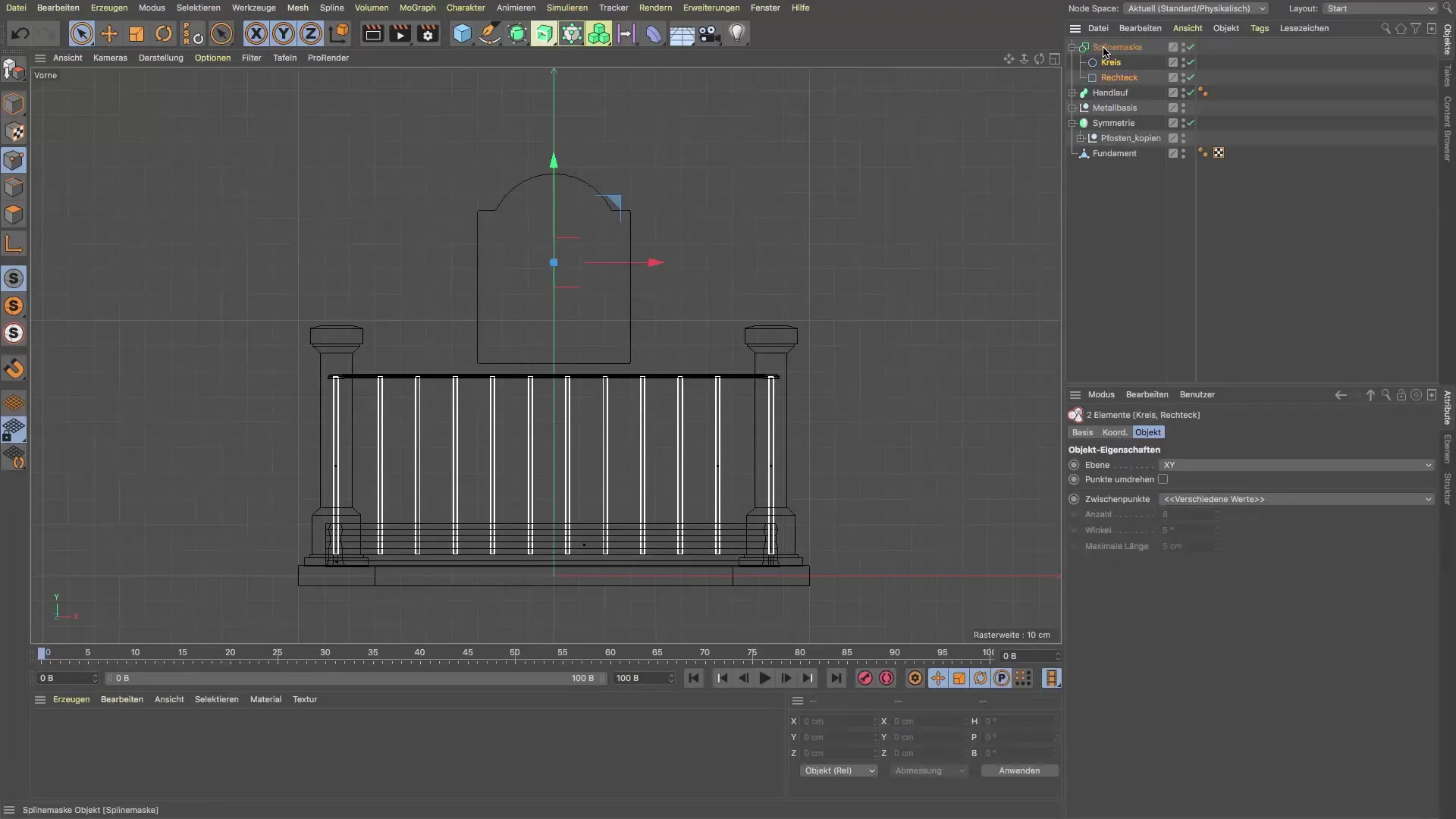
4. İşareti Ekstrüde Etme
İşarete bir kalınlık vermek için bir ekstrüzyon nesnesi oluşturun. Kalınlığı yaklaşık 3-4 cm olarak ayarlayın. Ekstrüzyon nesnesinin Spline Maskesi ile doğru bir şekilde bağlantılı olduğundan emin olun. Ayrıca, geçişlerin temiz ve çakışma olmadan olmasını sağlamak için Caps ayarlarını kontrol edin. Ekstrüzyon nesnesindeki preset'ler, etkileyici bir sonuç elde etmenize yardımcı olacaktır.

5. Kenarları İnce Ayar
İşaretin kenarlarını görsel olarak daha çekici hale getirmek için farklı Rounding preset'lerini deneyebilirsiniz. Farklı preset'lerde poligon yapısının olumsuz bir etkisi olmadığını göreceksiniz. İstediğiniz görünümü elde etmek için ayarlarla deney yapın.

6. Destekleri Konumlandırma
Şimdi işareti tutacak iki desteğe ihtiyacınız var. İki küp oluşturun ve çapları için 3 x 3 cm ve yaklaşık 130 cm yükseklik ayarlarını yapın. Bu destekleri, işaret tutucu altına doğrudan gelecek şekilde yerleştirin. Destekleri verimli bir şekilde çoğaltmak için Simetri nesnesini kullanın.
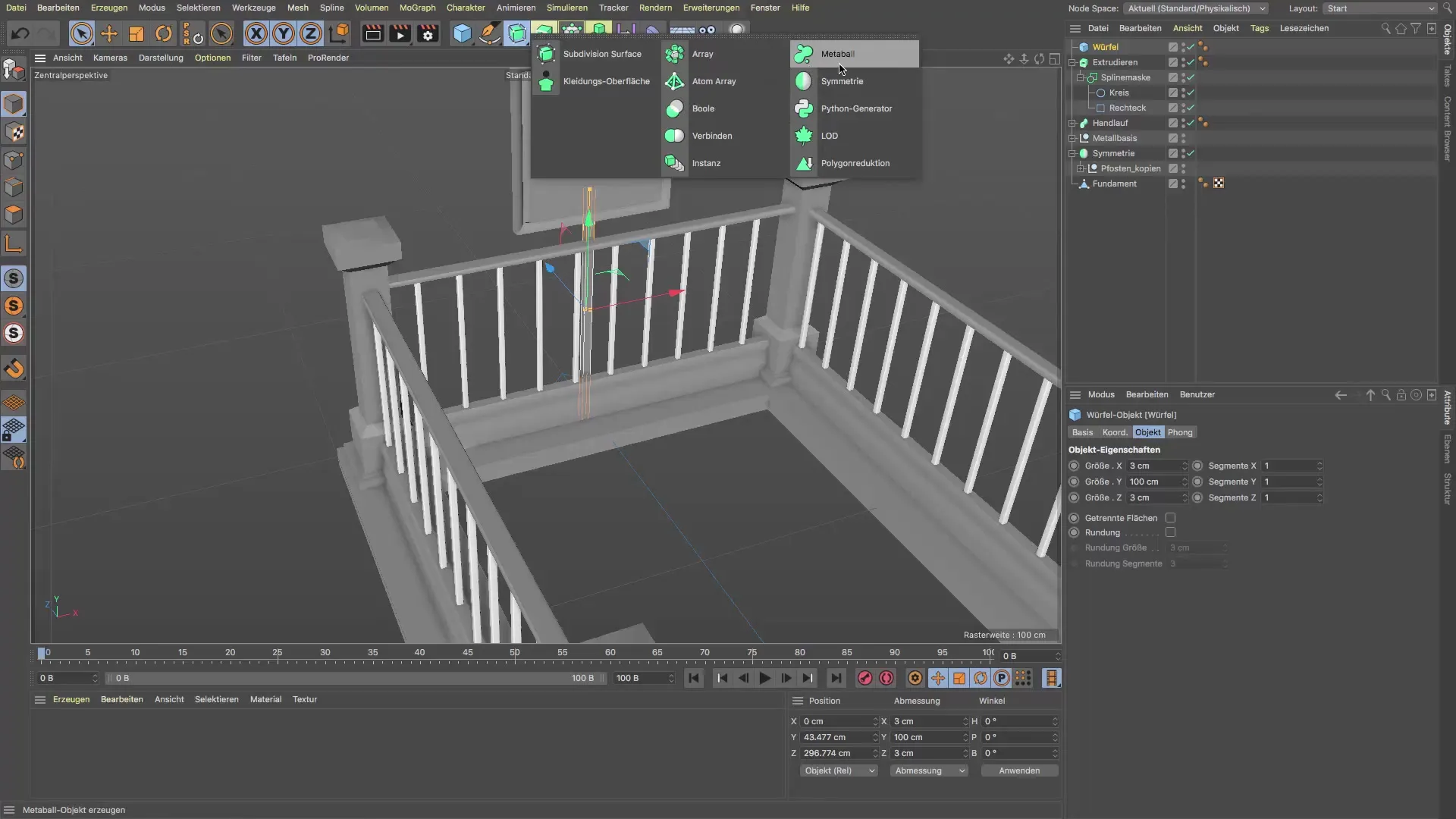
7. Bağlantıları Oluşturma
İşareti güvenli bir şekilde sabitlemek için, bağlantı işlevi görecek silindirler kullanabilirsiniz. Bunları desteklerin ortasına yerleştirin ve istediğiniz uzunluğa kısaltın. Doğru bir şekilde konumlandırıldıklarından emin olun.

8. Öğeleri Birleştirme
Son olarak, tüm öğeleri tek bir nesne halinde gruplayın. Bu nesneye "U-ray İşareti" adını verin. Bu, sahnenizde temiz bir yapı sağlar ve tüm modeli taşımayı ve düzenlemeyi kolaylaştırır.
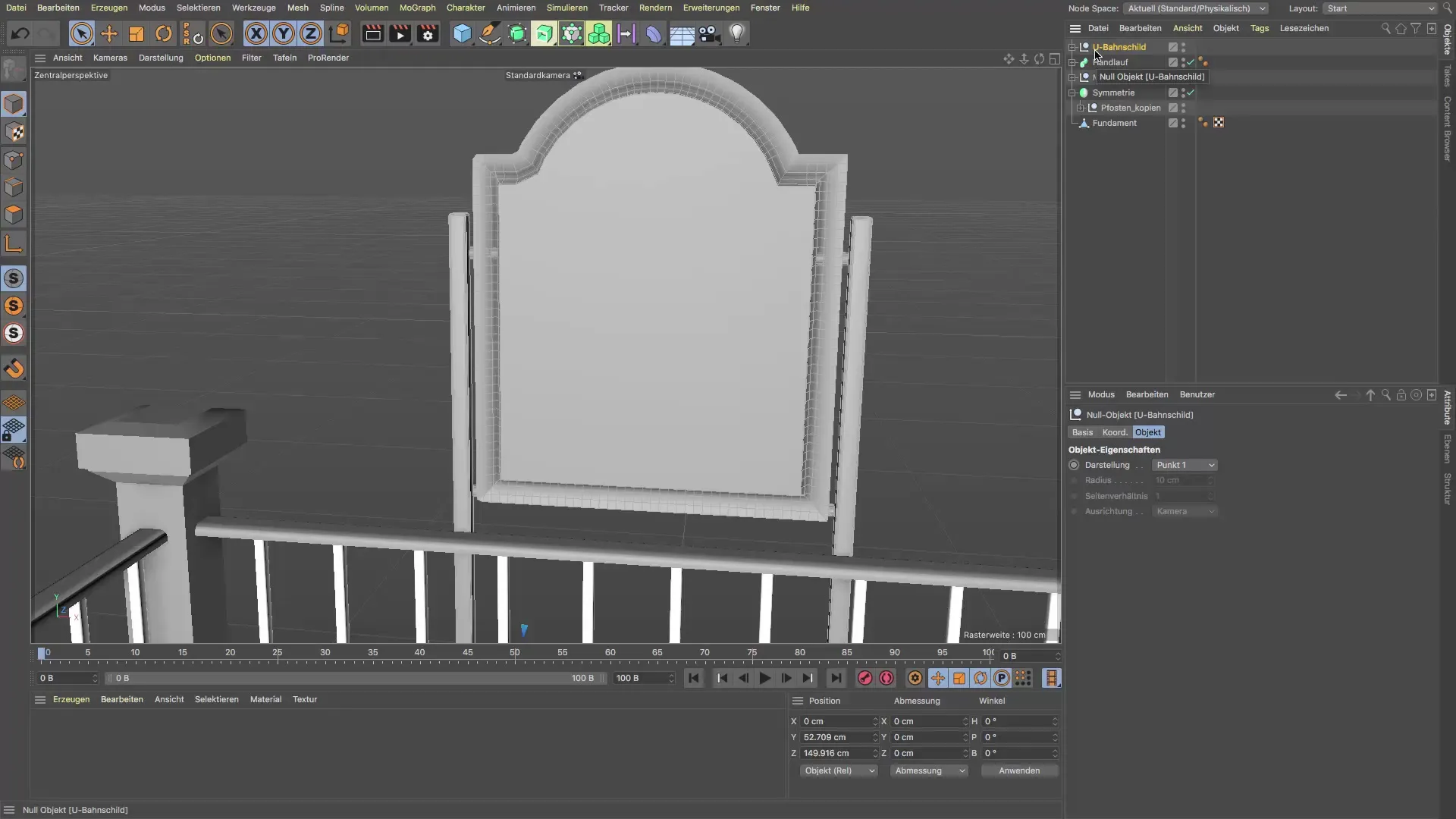
Özet - Cinema 4D'de U-ray İşareti Oluşturma Kılavuzu
Bu kılavuzda Cinema 4D'de bir U-ray işareti nasıl oluşturulacağını öğrendiniz. Splineleri nasıl etkili bir şekilde birleştireceğiniz, ekstrüzyon nesnesinden nasıl yararlanacağınız ve R21'in yeni olanaklarıyla nasıl çalışacağınızı gördünüz. Snapping araçlarının uygulaması, doğru sonuçlar elde etmenize yardımcı oldu. Bu tekniklerle artık kendi yaratıcı projelerinizi hayata geçirebilirsiniz.
Sıkça Sorulan Sorular
İşaret için kaç tane spline gerekiyor?Toplamda iki spline gereklidir: bir taban için dikdörtgen ve üst kısım için yarım daire.
İşaret için farklı şekiller kullanabilir miyim?Evet, istediğiniz her şekli kullanabilirsiniz, yeter ki tasarım fikrinizin gereksinimlerini karşılasın.
Cinema 4D'de spline snapping nasıl çalışıyor?Spline snapping, nesneleri hassas bir şekilde hizalamayı kolaylaştırarak, spline çizerken veya yerleştirirken görsel bir geri bildirim sağlar.
R21'deki yeni caps özelliğinin avantajları nelerdir?Caps özelliği, ekstrüzyon nesnelerinin kaplama yüzeylerini daha iyi kontrol etmenizi sağlar ve bu da daha temiz sonuçlar elde etmenizi sağlar.
İşaretin boyutlarını değiştirebilir miyim?Evet, işaretin her parçasının boyutlarını tasarımınıza uyacak şekilde ayarlayabilirsiniz.


